Microsoft Office-foutcode 1058-13
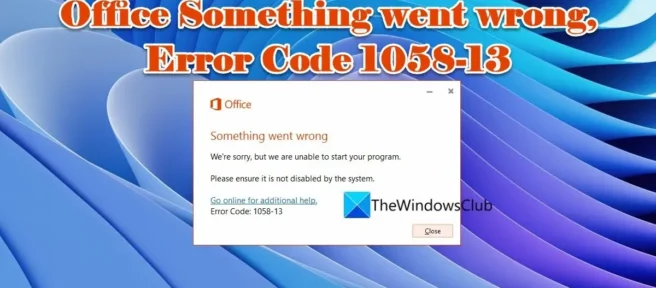
Als u Office Something went wrong code 1058-13 op uw pc met Windows 11/10 ziet, biedt dit bericht enkele oplossingen om het probleem op te lossen. Microsoft Office of Office 365 is het toonaangevende platform dat een reeks desktopproductiviteitstoepassingen biedt, waaronder Word, Excel, PowerPoint en Outlook. Office-applicaties worden over de hele wereld veel gebruikt voor persoonlijke en professionele doeleinden.
Hoewel het een integraal onderdeel is geworden van het Windows-besturingssysteem, is het niet ongebruikelijk dat er fouten optreden bij het installeren van Microsoft Office of het werken met de clienttoepassingen. We hebben eerder Office-foutcode 30010-4, Office-foutcode 30045-29 en andere Office-fouten behandeld. Vandaag zullen we het hebben over Office, er is iets misgegaan, foutcode 1058-13 . De fout treedt meestal op wanneer de Office Click-to-Run- service is uitgeschakeld.
Fout zegt:
Er is iets fout gegaan. Helaas kunnen we uw programma niet uitvoeren. Zorg ervoor dat het niet wordt uitgeschakeld door het systeem. Ga online voor meer hulp.
Foutcode: 1058-13
Kantoor Er ging iets mis, foutcode 1058-13
Om Office te repareren Er ging iets mis met foutcode 1058-13 , u kunt de volgende oplossingen proberen:
- Schakel de Microsoft Click-To-Run-service in.
- Reparatie kantoor.
- Gebruik de ondersteunings- en herstelassistent van Microsoft.
- Microsoft Office verwijderen en opnieuw installeren.
Laten we elk van hen in detail bekijken.
1] Schakel Microsoft Click-To-Run-service in

Microsoft Click-to-Run is een streaming- en virtualisatieservice die controleert op updates voor Microsoft-programma’s en deze updates automatisch installeert. U moet dit proces op de achtergrond uitvoeren. Als u dit proces verwijdert, kan Microsoft Office niet langer automatisch updaten naar de nieuwste functies of beveiligingsoplossingen.
Volg de instructies om de Microsoft Click-to-Run-service in te schakelen:
- Druk op de Windows -toets en typ “cmd”. U ziet de opdrachtregel boven de zoekresultaten.
- Klik rechts op Als administrator uitvoeren.
- Klik op Ja in het dialoogvenster Gebruikersaccountbeheer . Er wordt een opdrachtregelvenster geopend.
- Typ of kopieer en plak de volgende code in een opdrachtpromptvenster:
sc config clicktorunsvc start= auto
- Druk op Enter . U ziet een succesbericht.
- Typ of kopieer en plak vervolgens de volgende code:
sc start clicktorunsvc
- Druk op Enter .
- Verlaat de opdrachtregel.
Start nu Microsoft Office opnieuw en kijk of het probleem is opgelost.
2] Reparatiewerkplaats

Als Office of de bijbehorende clienttoepassingen niet goed werken, probeer dan Microsoft Office te repareren. Volg de instructies om MS Office te repareren:
- Klik met de rechtermuisknop op de knop Start in het taakbalkgebied.
- Selecteer Apps & functies .
- Typ “Microsoft office” in het zoekvak van de applicatielijst.
- Klik op het optiepictogram (drie verticale stippen) naast de Microsoft Office-lijst.
- Klik op ” Wijzigen “.
- Selecteer ” Ja ” in het dialoogvenster Gebruikersaccountbeheer .
- Selecteer ” Repareren via internet ” in het venster “Hoe wilt u Office-programma’s repareren” .
- Klik in het volgende scherm op de knop Herstellen .
- Wacht tot de hersteltool de problemen oplost.
- Start Microsoft Office opnieuw om te zien of het probleem is opgelost.
3] Gebruik Microsoft Support en Recovery Assistant
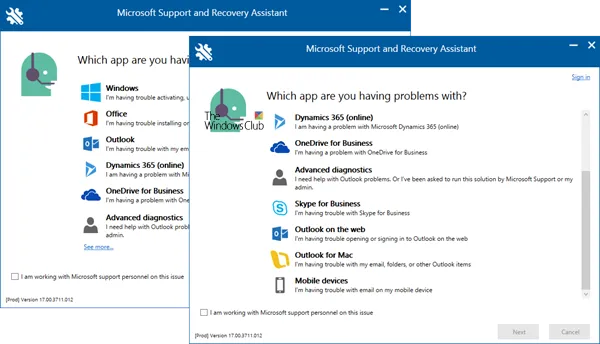
Microsoft Support and Recovery Assistant kan u helpen bij het verwijderen van Office-programma’s en het oplossen van problemen met Office 365-apps, Outlook, OneDrive, Windows, Dynamics 365 en meer. kijk of dit je kan helpen.
4] Microsoft Office verwijderen en opnieuw installeren

Een foutieve installatie kan ook leiden tot Office. Er is iets misgegaan, foutcode 1058-13. Om het op te lossen, probeert u Microsoft Office te verwijderen door de onderstaande stappen te volgen:
- Typ “configuratiescherm” in het zoekvak van de taakbalk en selecteer het in de lijst met resultaten.
- Klik op “Een programma verwijderen” .
- Klik met de rechtermuisknop op Microsoft Office en selecteer Installatie ongedaan maken .
Probeer daarna Microsoft Office opnieuw te installeren op uw pc met Windows 11/10 en kijk of dat het probleem oplost.
Als niets werkt, kunt u contact opnemen met Microsoft-ondersteuning voor hulp.
Hoe kan ik fout 1058 oplossen?
Fout 1058 is een systeemfout die verschijnt wanneer een service is uitgeschakeld of geen gekoppelde apparaten zijn ingeschakeld op uw Windows 11/10-pc. Typ en selecteer “services” in het zoekvak op de Windows-taakbalk om de fout op te lossen. Dubbelklik vervolgens op de servicenaam. Selecteer Automatisch in het veld Opstarttype en klik op de knop Toepassen .
Hoe Microsoft Office-fouten op te lossen?
U kunt de meeste Office-suitefouten oplossen door uw Microsoft Office-toepassing te repareren. U kunt ” Snelle reparatie ” kiezen om alleen beschadigde bestanden te identificeren en te vervangen, of ” Online reparatie” om alle mogelijke fouten te herstellen.
Bron: The Windows Club



Geef een reactie